- Jak uruchomić phpMyAdmin po zalogowaniu do Plesk Panel?
- Jak uruchomić phpMyAdmin bez konieczności uruchamiania Plesk Panel?
- Po wywołaniu, wyświetla się komunikat błędu: błędne ustawienia
Domyślnie Plesk Panel udostępnia panel phpMyAdmin (czyli narzędzie do zarządzania bazami danych). Możesz go uruchomić po zalogowaniu do Plesk Panel.
Jak uruchomić phpMyAdmin po zalogowaniu do Plesk Panel?
-
- Uruchom Plesk Panel.
- Kliknij tutaj, aby sprawdzić jak się zalogować.
- Przejdź do sekcji: Bazy danych –> phpMyAdmin
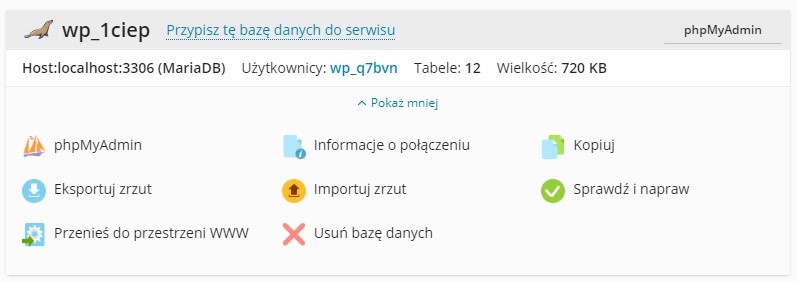
- Uruchom Plesk Panel.
Jak uruchomić phpMyAdmin bez konieczności uruchamiania Plesk Panel?
Jeśli chcesz uruchomić phpMyAdmin bez konieczności uruchamiania Plesk Panel, to istnieje możliwość wyświetlenia strony phpMyAdmin pod adresem: https://IP_serwera:8443/phpmyadmin
Po wywołaniu, wyświetla się komunikat błędu: błędne ustawienia
W przypadku, gdy podczas próby wywołania phpMyAdmin otrzymujesz poniższy komunikat:
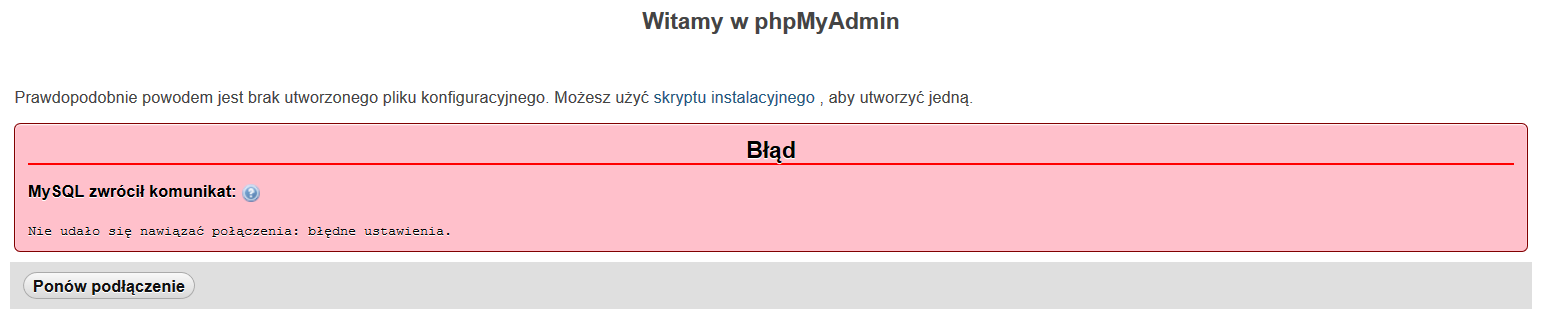
Aby naprawić powyższy błąd:
- Przejdź do opcji menu: Rozszerzenia -> Katalog rozszerzeń wyszukaj Panel.ini Editor i zainstaluj go:
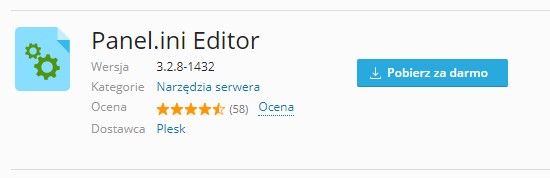
- Następnie przejdź do opcji menu: Rozszerzenia -> Moje rozszerzenia -> Panel.ini Editor -> Otwórz
- W wyświetlonej konfiguracji wybierz zakładkę Editor:
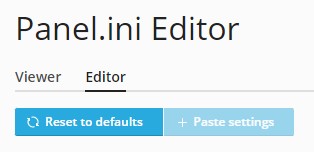
- Dopisz w pliku dwie linijki:
[databaseManagement] features.phpMyAdmin.loginForm.enabled = on
Jeśli chcesz ponownie włączyć blokadę zmień wartość: on na off.
- Zapisz zmiany. Zmiana nie wymaga restartu serwera.
- Teraz możesz już zalogować się do phpMyadmin pod adresem: https://IP_serwera:8443/phpmyadmin
